
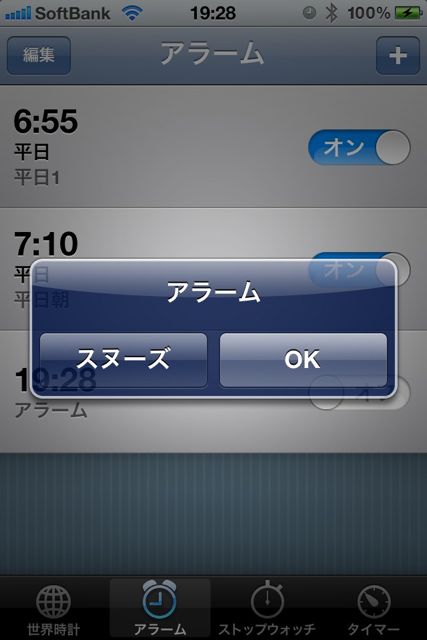
iPhoneを購入したときから入っているアプリ「時計」の中にある「アラーム」の使い方をご紹介します。
朝起きるための目覚まし時計として使える「繰り返し」機能や「スヌーズ」機能について、詳しくチェックしていきます。
今日からiPhoneを目覚まし時計にしてみませんか。
目覚ましを設定しよう!
アラーム画面を開こう
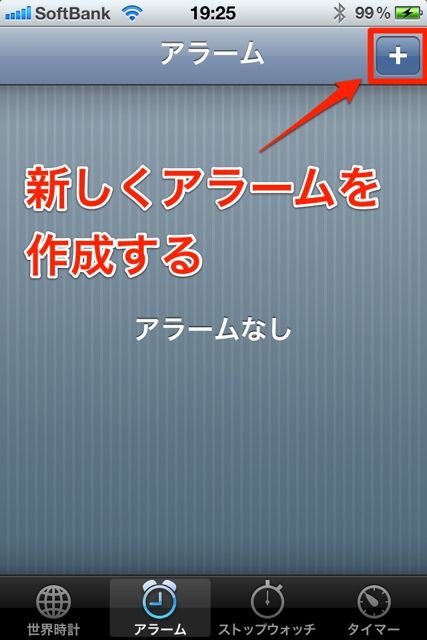
表示されたページがiPhoneの「アラーム」画面になります。
アラーム画面になったら、画面の右上にある【+】ボタンをタップして、新しくアラームを作成します。
アラーム作成のメイン画面
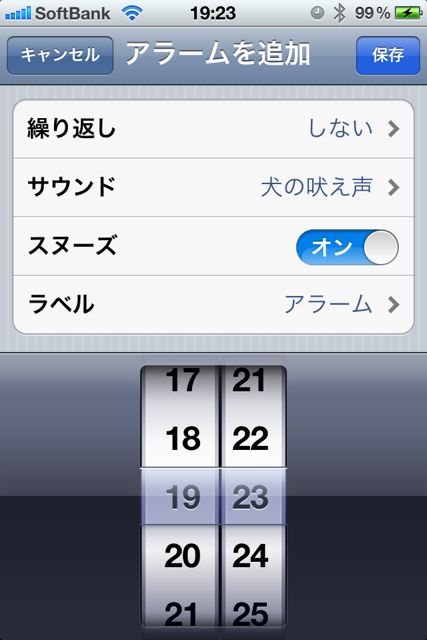
アラーム作成画面では以下の5つを設定できます。
1. 繰り返し – 曜日ごとの設定
2.サウンド – アラームの曲指定
3.スヌーズ – 二度寝防止機能
4.ラベル – アラーム名の設定
5.時刻 – アラーム時刻の設定
さっそく一番上の【繰り返し】をタップしてみましょう。
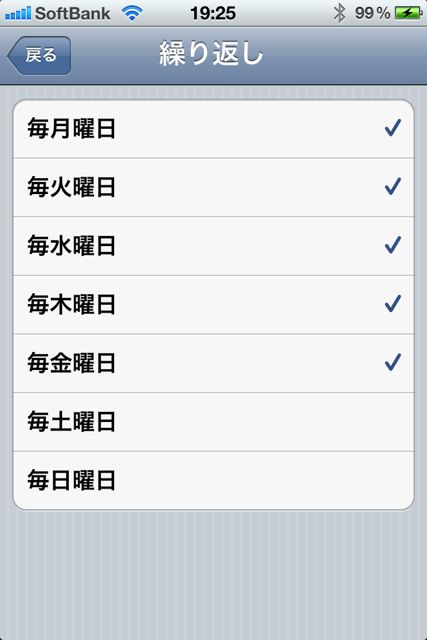
ここで各曜日をタップすると右にチェックマークがつきます。
チェックマークがついた曜日になると、毎週自動的にアラームを鳴らすことができます。
どの曜日にもチェックをつけなければ、1回だけの使いきりアラーム設定になります。
チェックをつけたら、左上の【戻る】でアラーム作成画面に戻ります。
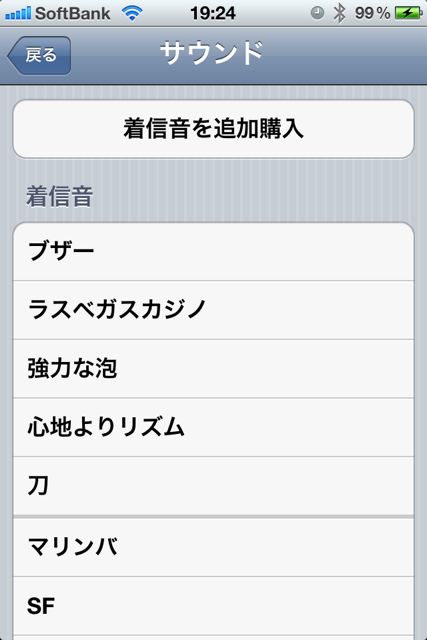
iPhoneに内蔵された曲一覧や、iTunesで購入したアラーム用サウンドが表示されます。
サウンド名をタップすると、サウンドがデモ演奏を開始します。
気にいったアラーム音が決まったら、左上の【戻る】でアラーム作成画面に戻ります。
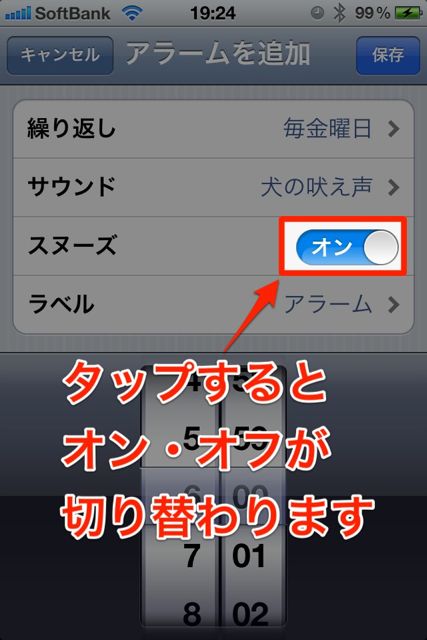
スヌーズとは、アラームを仮停止できる機能です。
アラームが鳴っても、仮停止すると10分後に再びアラームが鳴り出します。
アラームを完全停止するまでスヌーズは繰り返されます。
二度寝してしまいそうな方は、スヌーズを活用してください。
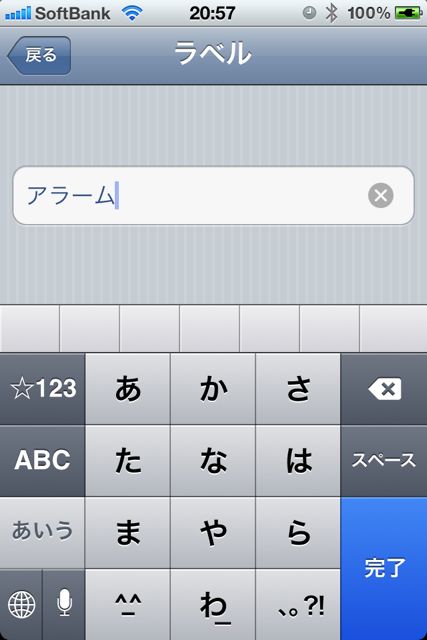
ラベルでは、アラームの名前を設定できます。
朝起きる時間が曜日によって違う場合は「月曜日用」など、わかりやすい名前をつけましょう。
ラベルの入力が完了したら【完了】か、画面左上の【戻る】でアラーム作成画面に戻ります。
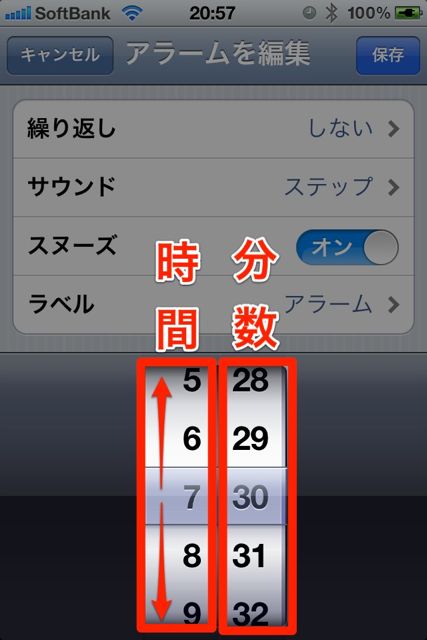
左側がアナログ時計の短針にあたる「時間」、右側が長針と同じ「分数」です。
上下にドラッグできます。
全て設定できたら、画面右上の【保存】ボタンを押せばアラームの作成は完了です。
目覚ましを使ってみよう!
アラームが鳴ったとき、どうやって止めるのか確認しておきましょう。
特にスヌーズをオンにしている場合、どちらが「仮停止」でどちらが「完全停止」なのか理解しておく必要があります。
止めてみよう!(スヌーズオフの場合)
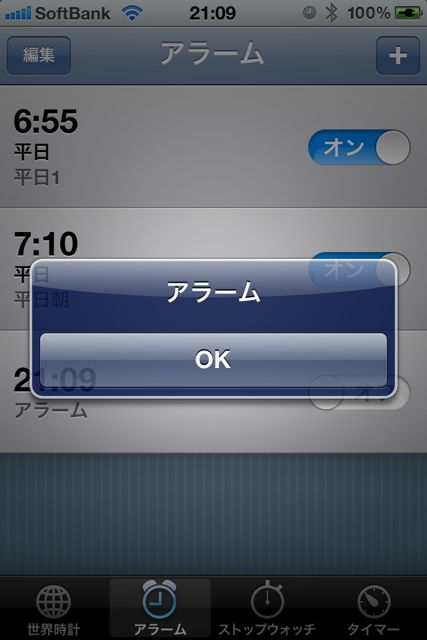
画面にアラームの名前(ラベルで設定した名前)が表示され【OK】ボタンが表示されます。
【OK】ボタンをタップするとアラームは停止し、作成されていたアラームは「オフ」になります。
ロック中のアラーム停止(スヌーズオンの場合)

ロック中のアラームは左図のように表示されます。
画面中央の赤いボタン【スヌーズ】をタップすると、アラームの仮停止となり10分後に再度アラームが鳴ります。
アラームの完全停止をするには、ロックを解除するように画面したの【白い矢印】ボタンを画面右までスライドさせます。
通常画面でのアラーム停止(スヌーズオンの場合)
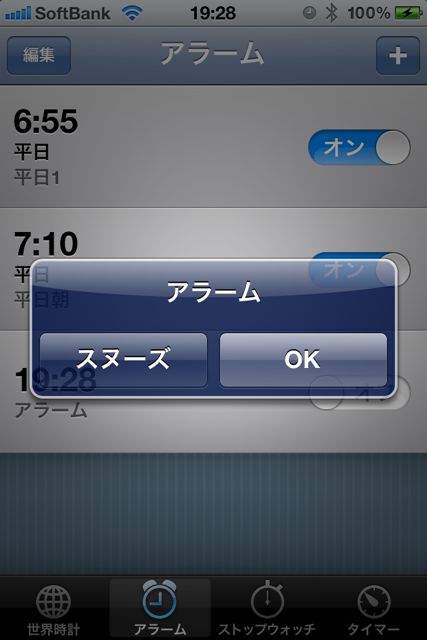
【OK】をタップするとアラームの完全停止、【スヌーズ】をタップするとアラームの仮停止となります。
繰り返し設定したときは祝日に注意
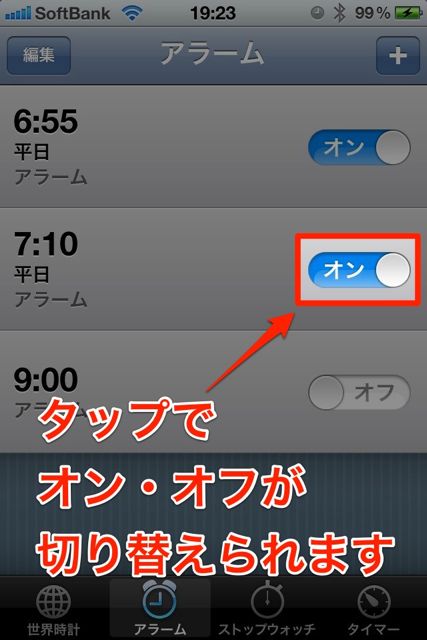
祝日も設定されている曜日に従ってアラームが鳴ります。
「明日はゆっくり寝られるぞー」と決意したらアラームをオフにしましょう。
もちろん祝日が終わった後、オンに戻すのもお忘れなく!
iPhoneに最初から入っている「時計」アプリを使った「アラーム」設定はできたでしょうか。
シンプルな画面だからこそ、簡単に設定できるので活用してみてください。



